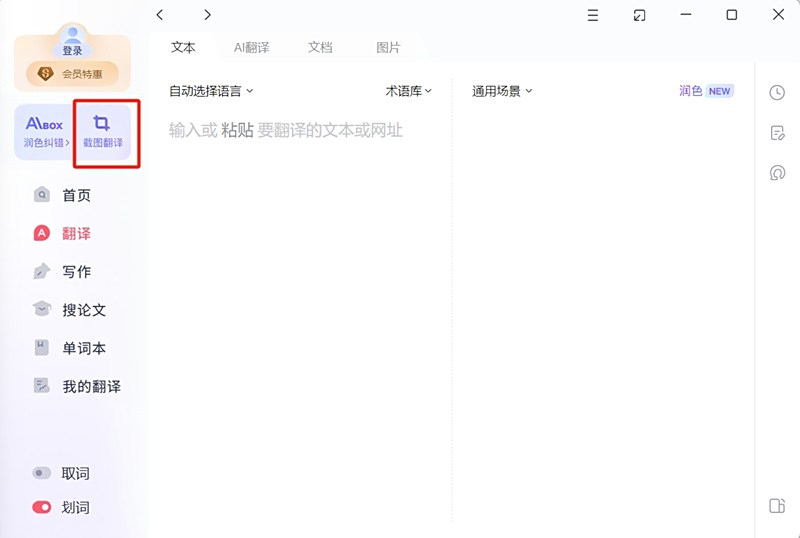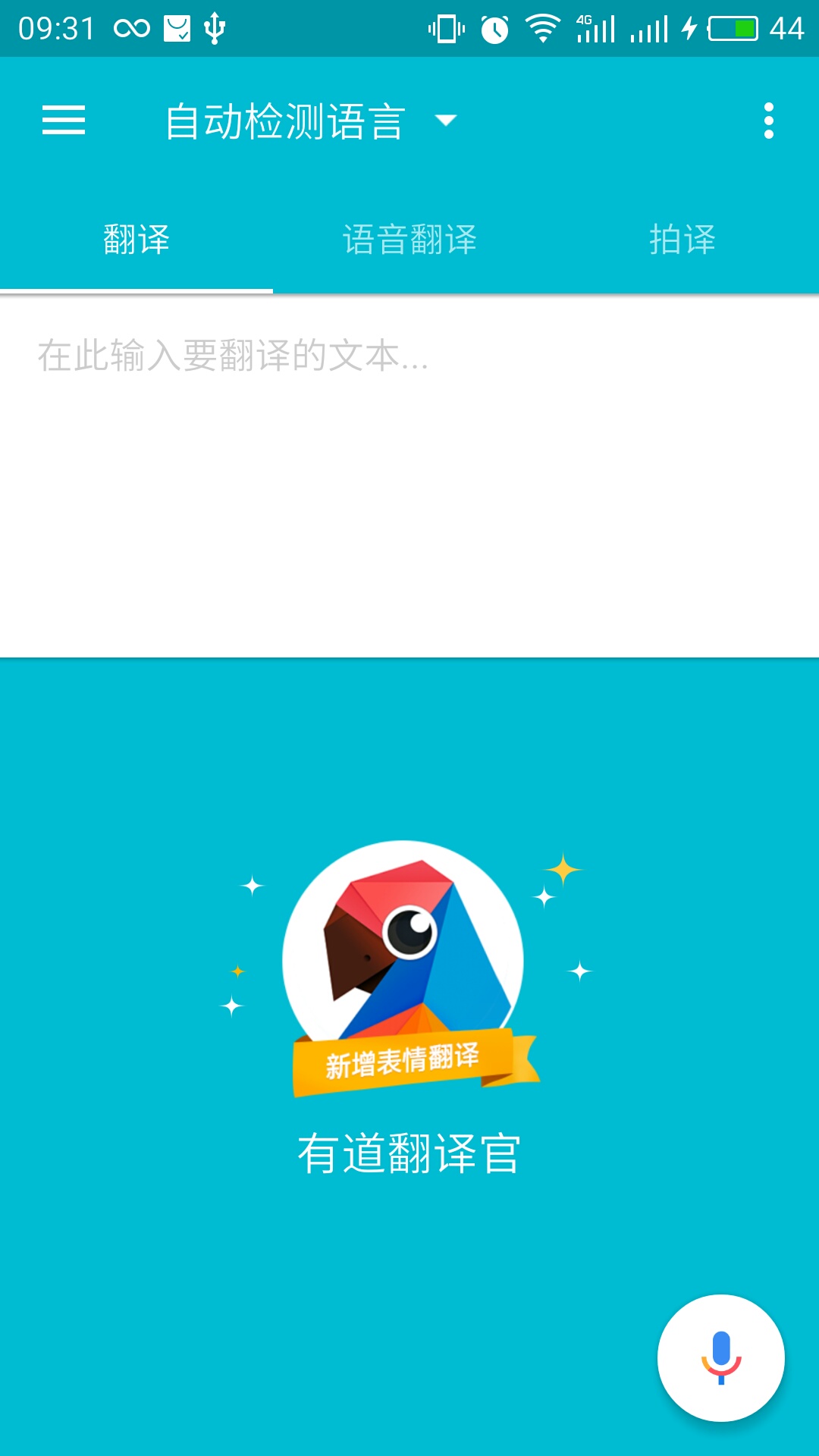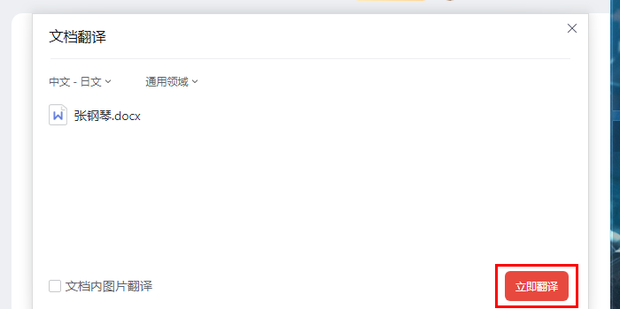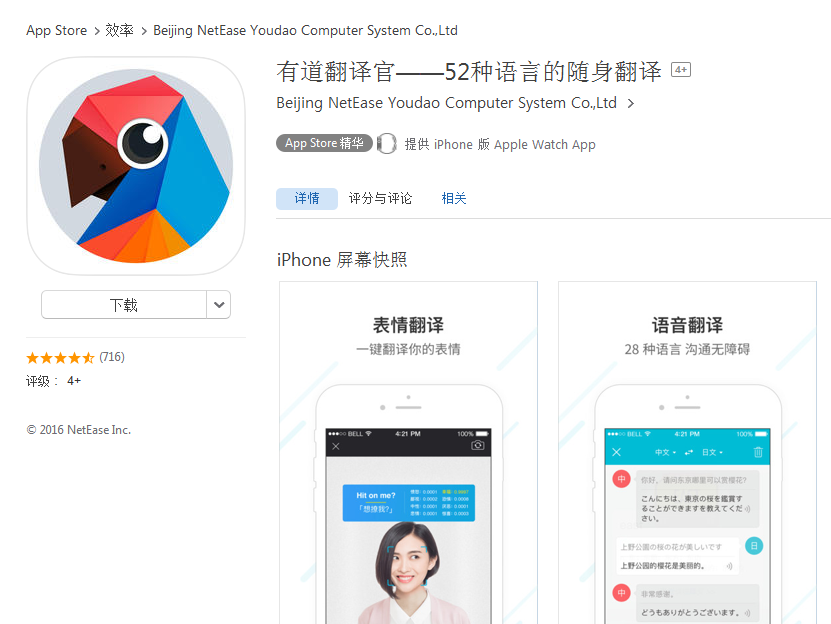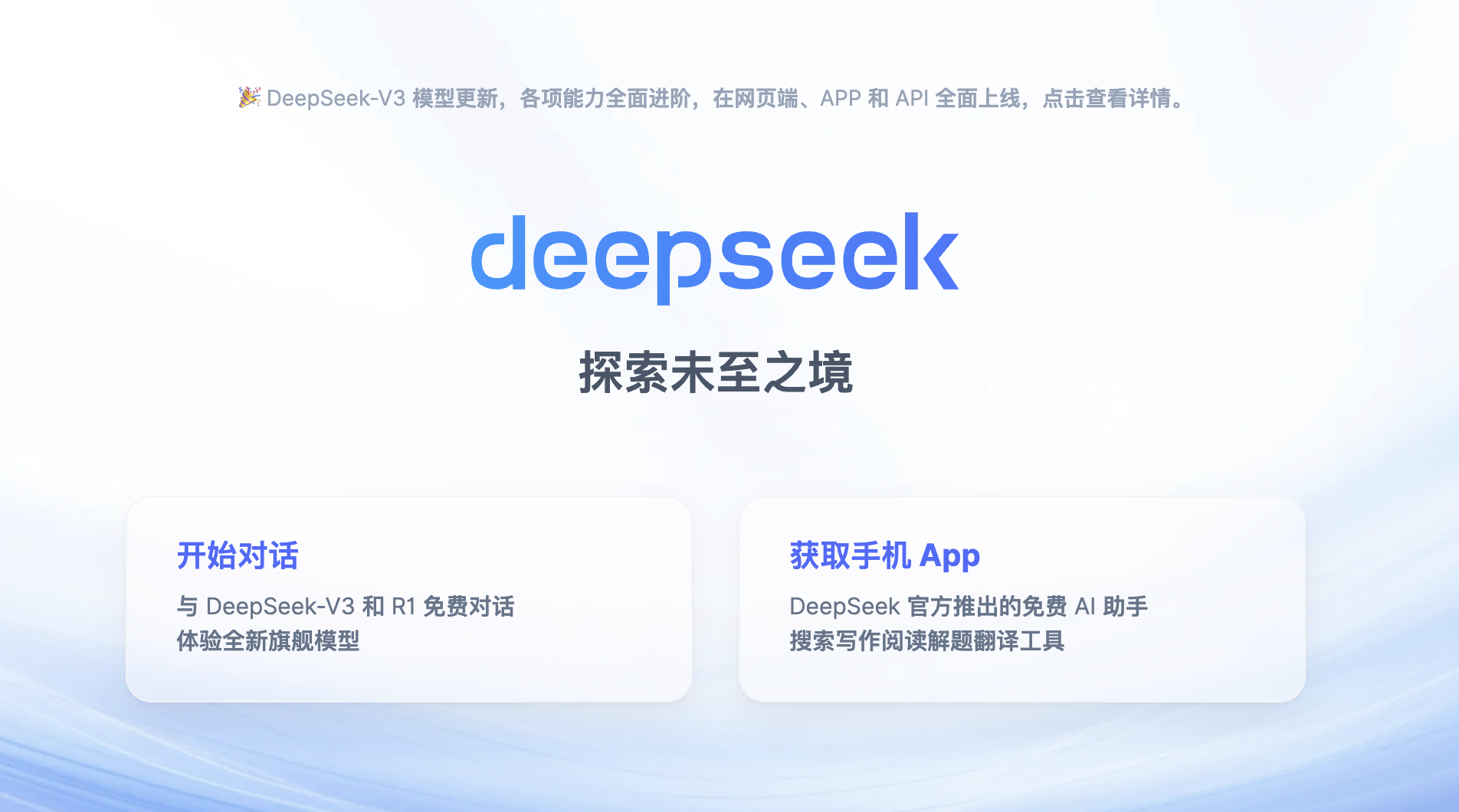在电脑上打开有道词典,使用默认快捷键Ctrl+Alt+D(Windows)或Command+Option+D(Mac)即可快速启动截图翻译,框选屏幕任意文本进行识别翻译。
电脑端如何启用有道翻译的截图翻译功能?
在处理外文文档、浏览海外网站或观看无字幕视频时,遇到不认识的单词或句子,有道翻译的截图翻译功能能够提供极大的便利。它基于OCR(光学字符识别)技术,能快速识别图片中的文字并给出翻译结果。以下是在Windows和Mac电脑上开启此功能的具体方法。
Windows系统:快捷键与设置指南
在Windows电脑上使用有道词典的截图翻译功能非常直接,通常只需几个简单步骤。
第一步:确保软件运行
首先,请确保您已经下载并安装了最新版的有道词典PC版。为了能随时调用截图翻译,建议在软件设置中勾选“开机自启动”,并让其在后台保持运行状态。您可以在任务栏的右下角系统托盘区找到有道词典的图标。
第二步:使用默认快捷键
当您在屏幕上看到需要翻译的文本时,直接按下默认的组合快捷键:Ctrl + Alt + D。按下后,您的鼠标光标会变成一个十字准星。此时,按住鼠标左键,拖动光标框选您想要翻译的区域。
第三步:查看翻译结果
松开鼠标后,有道词典会自动识别框选区域内的文字,并弹出一个小窗口显示翻译结果。您可以选择复制原文或译文,或者对翻译结果进行更详细的查看。
提示: 如果快捷键无效,可以右键点击系统托盘区的有道词典图标,在弹出的菜单中选择“截图翻译”,效果与使用快捷键完全相同。
Mac系统:操作步骤与权限设置
Mac用户同样可以享受便捷的截图翻译体验,但首次使用时可能需要进行一项额外的权限设置。
第一步:安装并运行软件
从Mac App Store或有道官网获取并安装有道翻译官或有道词典 for Mac。与Windows类似,保持软件在后台运行是随时调用功能的关键。
第二步:调用截图翻译
Mac版的默认快捷键是 Command + Option + D。按下此组合键后,即可开始框选屏幕上的文本区域进行翻译。
第三步:授予屏幕录制权限(重要)
如果您是首次在Mac上使用此功能,系统会弹出一个提示,要求您为有道词典授予“屏幕录制”权限。这是macOS的安全机制,目的是防止应用程序在未经您允许的情况下记录您的屏幕内容。
您需要点击提示中的“打开系统设置”,或者手动前往 系统设置 > 隐私与安全性 > 屏幕录制。在这里,找到“有道词典”或相关应用,并打开其后面的开关。完成授权后,您可能需要重启有道词典才能使设置生效。
| 操作系统 | 默认快捷键 | 关键设置 |
|---|---|---|
| Windows | Ctrl + Alt + D | 保持软件后台运行 |
| Mac | Command + Option + D | 授予“屏幕录制”权限 |
手机端怎样使用有道翻译进行截图或拍照翻译?
在移动设备上,有道翻译App将截图翻译功能与拍照翻译功能整合在一起,让您无论是处理手机截图还是现实世界中的文本,都能轻松应对。
安卓 (Android) 手机操作详解
安卓手机用户可以通过有道翻译App轻松翻译相册中的截图。
1. 打开有道翻译官App。
2. 在主界面,点击中间的“拍照”或“相机”图标,进入拍照翻译模式。
3. 在拍照界面的左下角,您会看到一个“相册”或类似的图标。点击它,进入您的手机图库。
4. 选择您之前截取的、含有外文文本的图片。
5. App会自动扫描图片中的文字。您可以选择“涂抹”模式,手动涂抹需要翻译的部分;或者使用“全屏”模式,让App识别并翻译图片中的所有文字。翻译结果会清晰地呈现在屏幕上。
苹果 (iOS) 手机使用方法
iOS设备上的操作流程与安卓系统大同小异,界面设计直观易用。
1. 在iPhone或iPad上启动有道翻译官App。
2. 点击主界面下方的“拍照翻译”功能按钮。
3. 进入相机视图后,点击左下角的“相册”图标,授权App访问您的照片。
4. 从相册中选择您需要翻译的截图。
5. 应用加载图片后,会自动进行文字识别。您可以选择翻译图片上的特定区域或全部内容。翻译结果可以方便地进行复制和分享。
有道翻译截图翻译的进阶技巧与常见问题
掌握了基本操作后,了解一些进阶技巧和常见问题的解决方法,能让您的使用体验更加顺畅高效。
如何自定义截图翻译快捷键?
如果您发现默认的截图翻译快捷键(如Ctrl+Alt+D)与其他常用软件(例如QQ)的快捷键冲突,可以轻松进行自定义修改。
打开有道词典的PC客户端,找到主界面右上角的“设置”菜单(通常是一个齿轮图标)。在设置窗口中,选择“取词划词”或“快捷键”相关的标签页。在这里,您可以看到“截图翻译”功能的快捷键设置选项。点击它,然后同时按下您想设置的新组合键,最后保存设置即可。
为什么截图翻译快捷键没反应?
遇到快捷键失灵的情况,可以从以下几个方面进行排查:
- 软件未运行: 检查有道词典是否已启动并在后台运行。可以查看系统托盘区或Dock栏确认其状态。
- 快捷键冲突: 正如上文所述,可能有其他软件占用了相同的快捷键。尝试在有道词典中修改为一组新的、不常用的组合键。
- 权限问题 (Mac): 确保您已在macOS的“系统设置”中为有道词典授予了“屏幕录制”权限。这是Mac上最常见的问题原因。
- 软件版本过旧: 尝试将有道词典更新到最新版本,以修复可能存在的软件错误。
截图翻译与其他有道产品的协同使用
截图翻译是网易有道强大AI翻译技术在桌面端的一个便捷应用,它与其他有道智能硬件产品形成了完美的生态互补。当您使用有道词典笔扫描实体书籍或文件时,可以体验到极致的即时扫描翻译流畅感。而当您面对电脑屏幕上的PDF文档、图片、网页等无法直接复制的数字内容时,截图翻译便成为了完美的“数字扫描”搭档。
无论是硬件还是软件,有道都致力于利用领先的人工智能技术,打破语言障碍。这种技术的一致性确保了您在不同场景下都能获得高质量、高效率的翻译体验。从学习、工作到跨文化交流,有道都能为您提供全方位的语言解决方案。